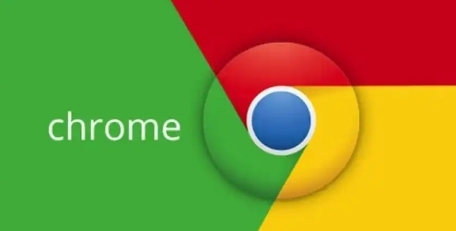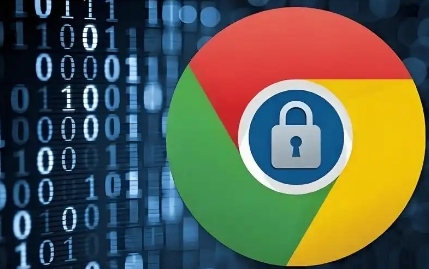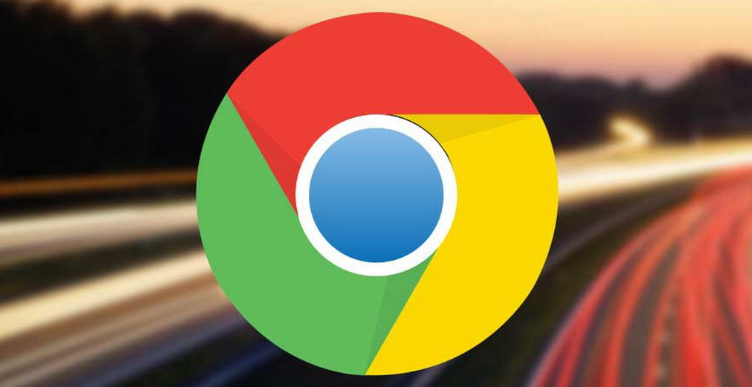详情介绍
谷歌浏览器硬件加速功能怎么开启?谷歌浏览器是全球最受欢迎的一款浏览器软件,这款软件具有丰富的功能和服务,能够为用户带来舒适的上网体验,这款浏览器加载网页速度非常快,不过使用久了之后也会出现网页加载较慢的情况,那么这个时候我们就可以开启硬件加速功能来提升网页加载速度。下面就让小编给大家带来快速开启谷歌浏览器的硬件加速功能教程,感兴趣的朋友千万不要错过了。

快速开启谷歌浏览器的硬件加速功能教程
1、进入谷歌浏览器后,点击页面右上角的"..."三个点图标,如图所示。
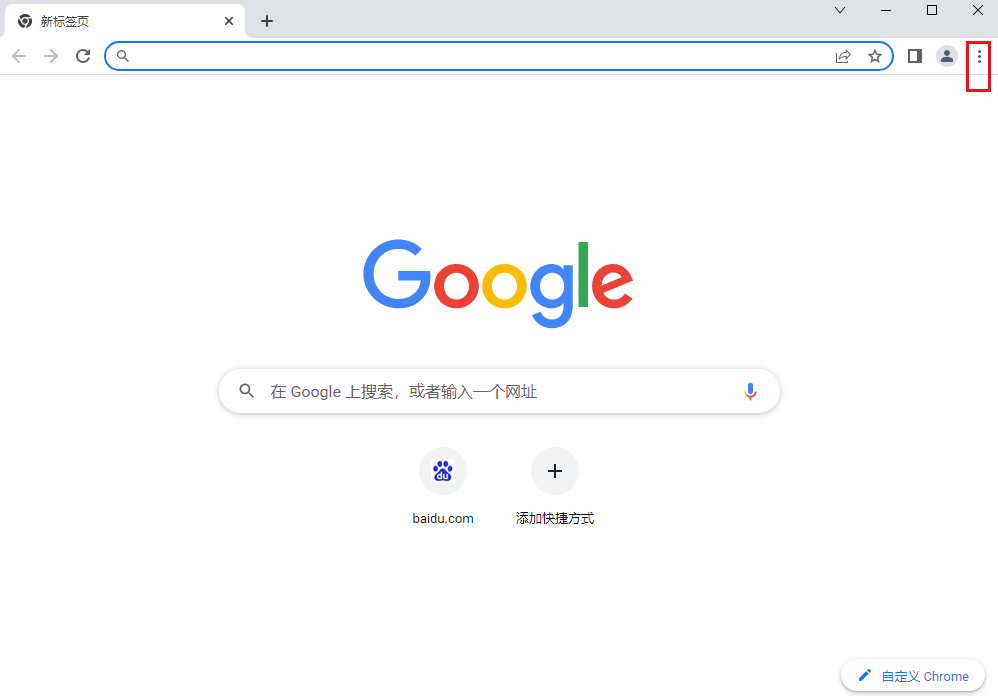
2、在下拉选项列表中选择"设置",如图所示。
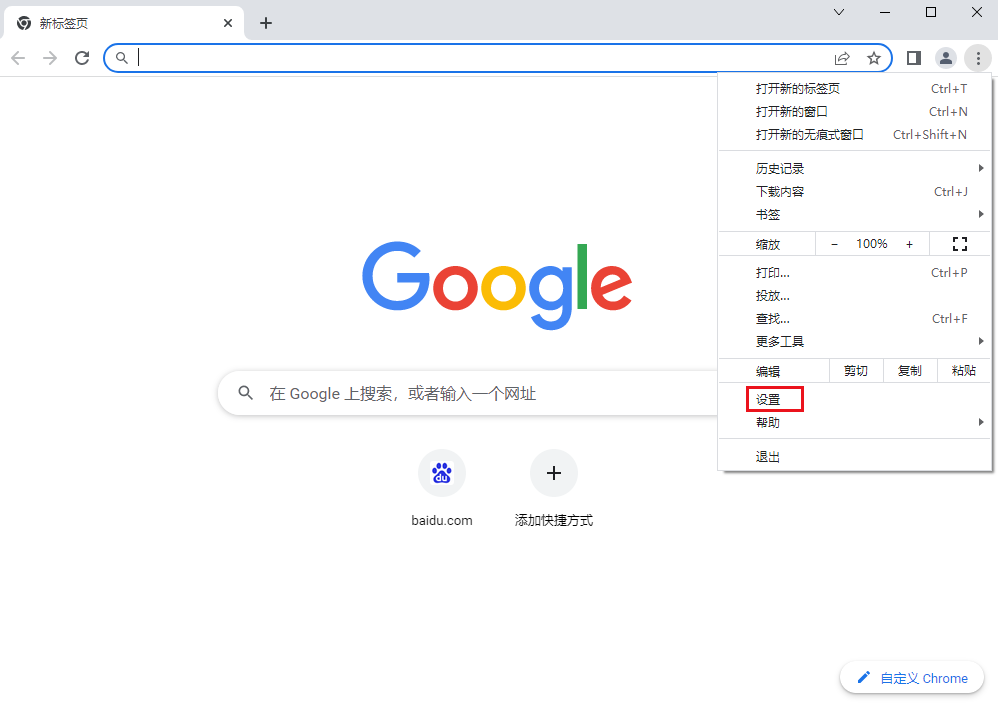
3、进入新界面后,点击其中的"系统"选项,如图所示。
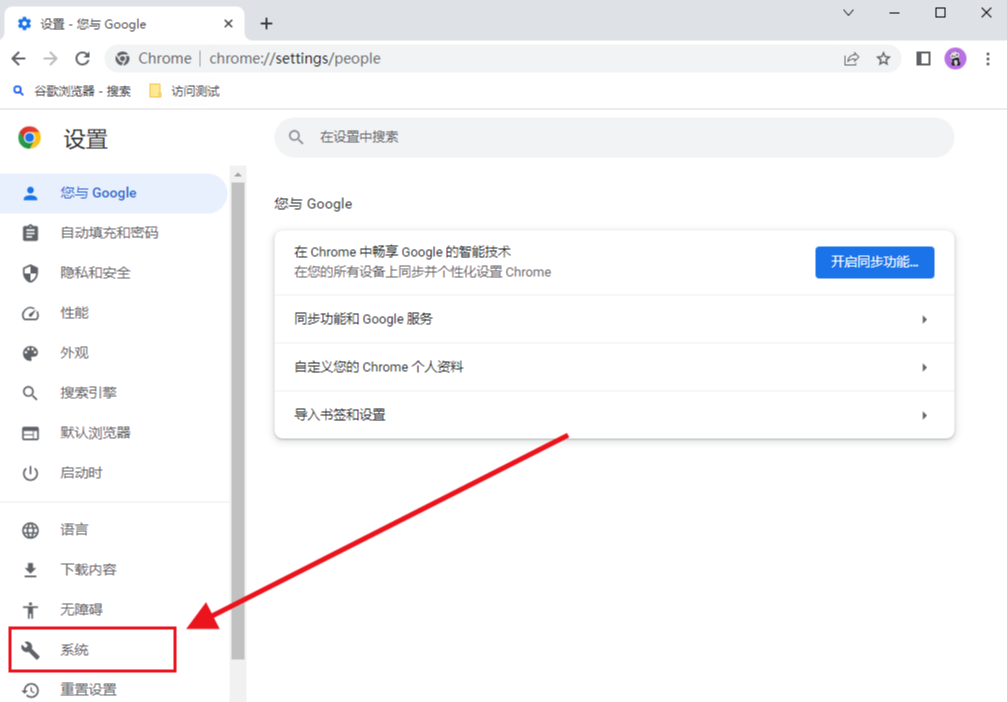
4、找到"系统"下方的"使用硬件加速模式"选项,将其右侧的开关按钮打开即可,如图所示。
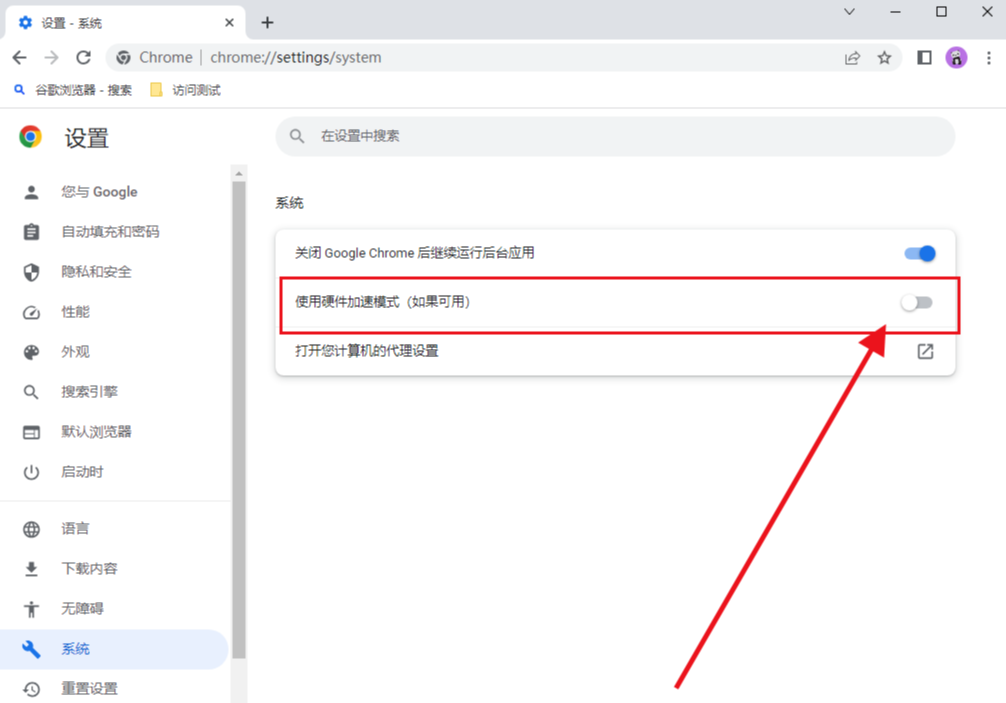
上述就是Chrome浏览器官网代给大家的【谷歌浏览器硬件加速功能怎么开启?快速开启谷歌浏览器的硬件加速功能教程】的全部内容啦,希望能够帮助大家解决问题。